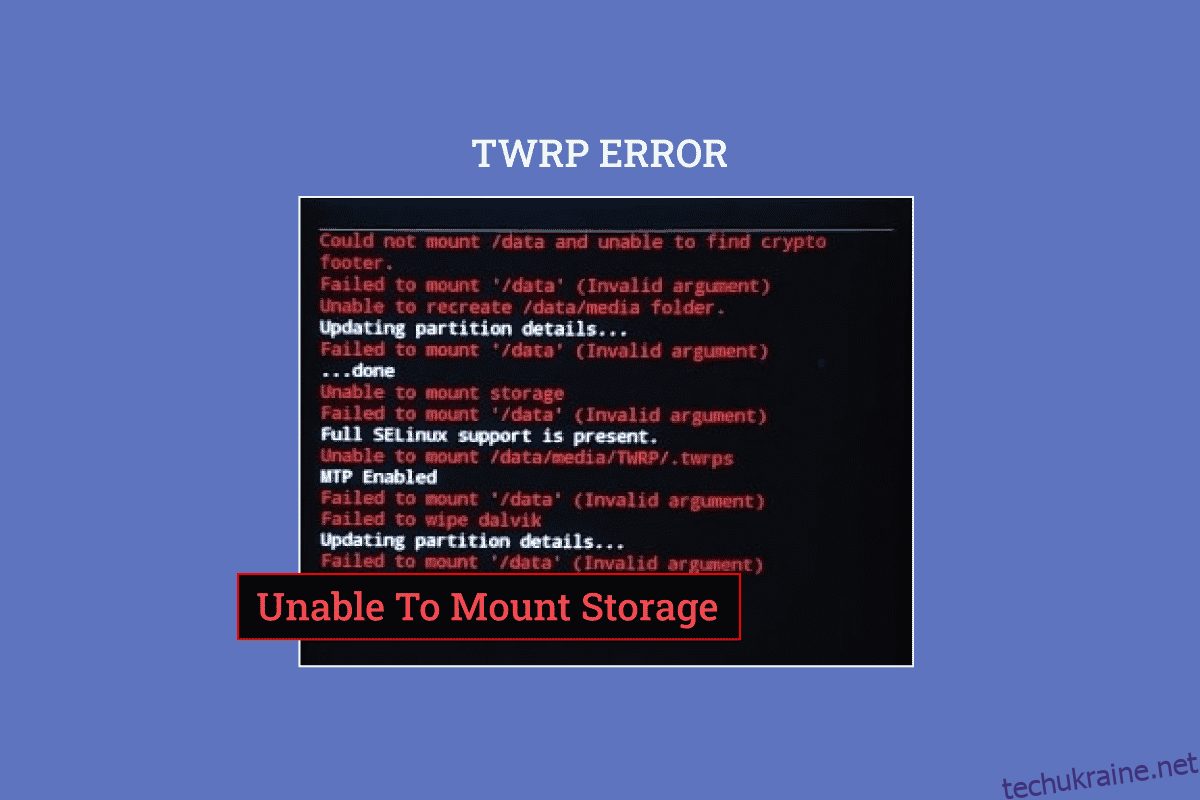Якщо ви любите гратися з програмами на своєму телефоні, можливо, ви знаєте про вбудовану пам’ять TWRP. Це офіційна програма з магазину Google Play, яка може допомогти в установці програм і програм сторонніх розробників. Однією з проблем режиму є внутрішня пам’ять TWRP 0 МБ. Хоча у вас може бути достатньо місця для флешування нових файлів на вашому телефоні, ви можете побачити це повідомлення про помилку, що вискакує на вашому телефоні. У цьому випадку ви, можливо, не зможете підключити сховище TWRP на своєму телефоні Android. Існують різні причини цієї проблеми, і вам може бути відмовлено в доступі до файлів неофіційного програмного забезпечення та інших користувацьких ПЗУ. Ви можете використати метод, наведений у статті, щоб вирішити проблему TWRP, яка не може підключити сховище.
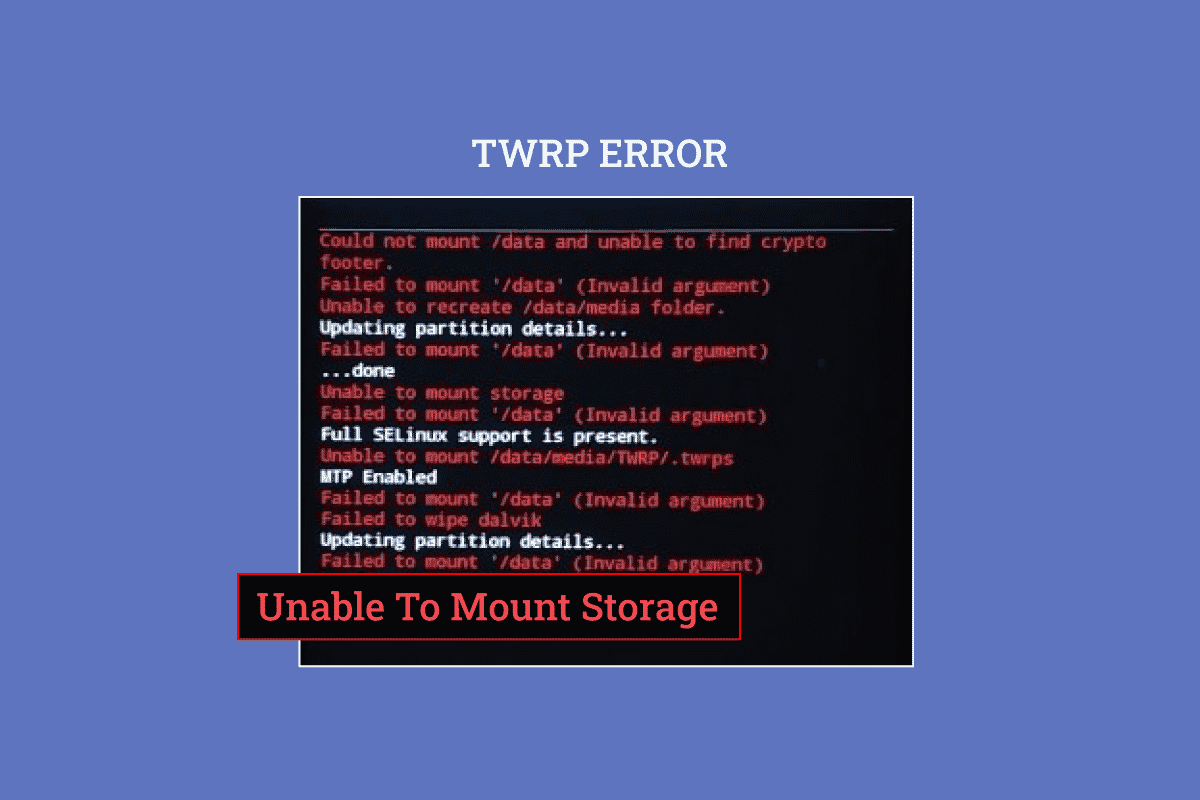
Як виправити неможливість підключити сховище TWRP на Android
Режим відновлення TWRP використовується для миттєвого встановлення та резервного копіювання файлів на телефоні. Він доступний як програма в Google Play Store і є надійною програмою.
Примітка. Зазначені кроки відповідають моделі Samsung Galaxy A21 s, і налаштування можуть відрізнятися залежно від моделі телефону та виробника.
Як встановити програму TWRP Recovery Mode
Ось кроки для встановлення програми режиму відновлення TWRP.
1. У меню відкрийте програму Play Store.

2. Торкніться рядка пошуку у верхній частині головної сторінки.

3. Знайдіть режим відновлення TWRP і торкніться піктограми пошуку.
4. Натисніть кнопку «Встановити» офіційного додатка TWRP.

Чому TWRP не може підключити сховище?
Проблема неможливості підключити внутрішню пам’ять може виникати з наведених нижче причин.
-
Пароль безпеки – пароль безпеки або пароль блокування вашого телефону може не дозволити вам підключити файли для зберігання.
-
Установлено непідтримуваний файл. Причиною цієї проблеми може бути zip-файл, який не підтримується вашою моделлю телефону.
-
Неможливо розшифрувати файли в розділі. Можливо, ваш телефон не зможе розшифрувати файли на дисках розділів вашого телефону.
-
Прошивка неправильного файлу на диску розділів. Неправильний або неправильний файл може бути записаний на диски розділів вашого телефону.
-
Пошкоджені файли на диску розділів. Файли на дисках розділів вашого телефону можуть бути пошкоджені або містити зловмисне програмне забезпечення.
-
Опція скидання до заводських налаштувань пошкоджена. Проблема може виникнути, якщо опція скидання до заводських налаштувань на вашому телефоні пошкоджена.
Нижче наведено способи усунення несправностей, щоб вирішити проблему з неможливістю підключити сховище TWRP на вашому пристрої Android.
Спосіб 1: змініть пароль безпеки екрана
Найпростіший підхід до вирішення проблеми TWRP з можливістю підключення сховища – це змінити пароль безпеки вашого телефону.
1. У меню відкрийте програму Налаштування.

2. Торкніться вкладки Екран блокування.

3. Торкніться вкладки Тип блокування екрана.

4. Введіть поточний пароль або намалюйте поточний шаблон на екрані підтвердження.
5. Торкніться вкладки Пароль.
Примітка. Крім того, ви можете торкнутися вкладки PIN-код.

6. Введіть будь-який буквено-цифровий пароль і торкніться опції «Продовжити».

7. Введіть той самий буквено-цифровий пароль і натисніть опцію OK.

Тепер перевірте, чи вирішено внутрішню пам’ять TWRP 0 Мб.
Спосіб 2. Використовуйте картку Micro SD
Цей метод є невеликим обхідним шляхом, але його можна використати для вирішення проблеми підключення внутрішньої пам’яті TWRP. За допомогою цього методу ви можете перемістити файли з дисків розділів на картку Micro SD у своєму телефоні.
1. Утримуйте кнопку живлення та торкніться опції Вимкнути живлення.

2. Натисніть кнопки живлення + кнопки зменшення гучності, щоб завантажитися в режимі відновлення TWRP.

3. Торкніться кнопки «Залишити лише для читання» та проведіть пальцем по потрійній стрілці або опції «Проведіть, щоб дозволити зміни» праворуч.
4. Далі натисніть опцію «Встановити» на екрані Team Win Recovery Project.

5. Потім торкніться вкладки Вибрати сховище.
6. Виберіть опцію Micro SD Card у меню. Потім перевірте, чи TWRP не може підключити сховище вирішено.
Спосіб 3: Форматування даних
Якщо ви не можете вирішити проблему TWRP з можливістю підключення сховища, ви можете відформатувати дані на телефоні в режимі Team Win Recovery Project.
Примітка. Щоб уникнути втрати даних, ви можете створити резервну копію файлів на своєму телефоні на Диску Google, перш ніж продовжити цей метод.
1. Утримуйте кнопку живлення та торкніться опції Вимкнути живлення.

2. Натисніть кнопки Power+ Volume Down, щоб завантажитися в режим відновлення TWRP.
3. Торкніться кнопки «Залишити лише для читання» та проведіть пальцем по потрійній стрілці або опції «Проведіть, щоб дозволити зміни» праворуч.
4. Торкніться опції Wipe на екрані Team Win Recovery Project.

5. Натисніть кнопку Формат даних.
6. Введіть yes на екрані Wipe Format Data і торкніться опції Enter.
7. Поверніться до екрана Team Win Recovery Project і торкніться опції Reboot.

8. Торкніться опції «Система», щоб увімкнути телефон.
Насамкінець перевірте, чи вирішено проблему внутрішньої пам’яті TWRP 0 Мб.
Спосіб 4. Відформатуйте внутрішню пам’ять
Інший спосіб вирішити проблему TWRP, яка не вдається підключити сховище, — відформатувати внутрішню пам’ять на телефоні.
Крок I: Резервне копіювання файлів у внутрішній пам’яті
Першим кроком є створення резервної копії файлів на диску внутрішньої пам’яті в режимі відновлення twrp.
1. Натисніть кнопку живлення та виберіть опцію Вимкнути живлення.

2. Натисніть кнопки живлення + кнопки зменшення гучності, щоб завантажитися в режимі відновлення TWRP.
3. Торкніться кнопки «Залишити лише для читання» та проведіть пальцем по потрійній стрілці або опції «Проведіть, щоб дозволити зміни» праворуч.
4. Потім торкніться опції «Резервне копіювання» на екрані Team Win Recovery Project.

5. Виберіть опцію Internal Storage на екрані Select Storage та натисніть кнопку OK.
6. Виберіть усі розділи та проведіть пальцем по значку з потрійною стрілкою або опції «Проведіть, щоб очистити» праворуч, щоб підтвердити вибір.
Крок II: Відформатуйте внутрішню пам’ять
Наступним кроком є форматування файлів на диску розділу внутрішньої пам’яті в режимі відновлення TWRP.
1. Відкрийте програму Team Win Recovery Project і торкніться опції Wipe.

2. Натисніть опцію Advanced Wipe.
3. Виберіть опцію «Внутрішня пам’ять» у розділі «Вибір розділу для очищення» та проведіть пальцем по потрійній стрілці або опції «Проведіть для очищення» праворуч, щоб підтвердити вибір.
Спосіб 5: Відновлення системних файлів
Щоб вирішити проблему TWRP із неможливим підключенням сховища, ви можете відновити системні файли на телефоні в режимі відновлення TWRP.
1. Утримуйте кнопку живлення та торкніться опції Вимкнути живлення.

2. Потім натисніть кнопки живлення + кнопки зменшення гучності, щоб завантажитися в режимі відновлення TWRP.
3. Торкніться кнопки «Залишити лише для читання» та проведіть пальцем по потрійній стрілці або опції «Проведіть, щоб дозволити зміни» праворуч.
4. Торкніться опції Wipe на екрані Team Win Recovery Project.

5. Торкніться опції Advanced Wipe.
6. Виберіть опцію «Дані» в розділі «Вибір розділу для стирання» та торкніться опції «Відновити або змінити файлову систему».
7. Натисніть кнопку Змінити файлову систему.
8. Торкніться опції exFAT і проведіть пальцем по потрійній стрілці або опції «Проведіть, щоб змінити» праворуч на екрані.
Якщо проблема підключення внутрішньої пам’яті TWRP все ще не вирішена, ви можете виконати наведені нижче дії, щоб відновити подальші файли (необов’язково).
9. Поверніться до екрана «Відновити або змінити файлову систему» та торкніться опції «Змінити файлову систему».
10. Виберіть опцію EXT 2 у меню та проведіть пальцем по потрійній стрілці або опції Swipe to Change праворуч, щоб підтвердити вибір.
11. Поверніться до меню, виберіть опцію EXT 4 і проведіть пальцем по потрійній стрілці або опції Swipe to Change праворуч, щоб підтвердити вибір.
12. Поверніться до екрана Team Win Recovery Project і торкніться опції «Змонтувати».

13. Виберіть параметри Data та Micro SD Card у розділі Select Partition to Mount і перезавантажте файли.
Спосіб 6: Використовуйте команду ADB
Останнім заходом для вирішення проблеми TWRP з можливістю підключення сховища є використання команд ADB або Android Debug Bridge на вашому ПК з Windows.
Варіант I: використовуйте команду Fastboot
Перший спосіб усунути проблему внутрішньої пам’яті TWRP 0 Мб – це використати команду fastboot і відформатувати дані на телефоні.
Крок I. Увімкніть пристрої ADB на вашому ПК
Як перший крок, вам потрібно ввімкнути пристрої ADB на вашому ПК з Windows за допомогою офіційного інструменту ADB.
1. За допомогою USB-кабелю підключіть телефон до ПК з ОС Windows.
2. Натисніть клавішу Windows, введіть Google Chrome і натисніть Відкрити.

3. Відкрийте веб-сайт Android SDK Platform Tools і натисніть посилання Download SDK Platform- Tools for Windows у розділі Downloads.

4. За допомогою утиліти стиснення даних, наприклад WinZip, розпакуйте всі файли інструменту ADB на локальний диск (C:).

5. Натисніть клавішу Windows, введіть Windows PowerShell, а потім натисніть «Запуск від імені адміністратора».

6. Введіть команду ./adb devices і натисніть клавішу Enter, щоб перевірити підключені пристрої.

7. Торкніться опції «Прийняти» на телефоні.
Крок II: увімкніть налагодження USB
Щоб увімкнути опцію налагодження USB, вам потрібно ввімкнути режим розробника на телефоні, як описано нижче.
1. У головному меню відкрийте програму Налаштування.

2. Торкніться вкладки Про телефон.

3. Торкніться вкладки Інформація про програмне забезпечення.

4. Торкніться вкладки Номер збірки 7 разів.

5. З’явиться повідомлення Режим розробника ввімкнено.

6. Поверніться на головну сторінку налаштувань і торкніться вкладки Параметри розробника.

7. У розділі Debugging увімкніть параметр USB debugging.

8. У полі Дозволити налагодження USB? підтвердження, торкніться опції OK.

Крок III: Увімкніть налагодження дерева вузлів
Щоб дозволити ПК з Windows вносити зміни в телефон Android, потрібно ввімкнути додаткову функцію під назвою Node Tree Debugging, як описано нижче.
1. Поверніться на головну сторінку налаштувань і торкніться вкладки Доступність.

2. Торкніться опції TalkBack.

3. Потім торкніться опції Налаштування.

4. Далі торкніться опції «Додаткові налаштування».

5. Торкніться опції Налаштування розробника.

6. Увімкніть параметр «Увімкнути налагодження дерева вузлів».

7. У розділі Увімкнути налагодження дерева вузлів? у вікні підтвердження натисніть опцію OK.
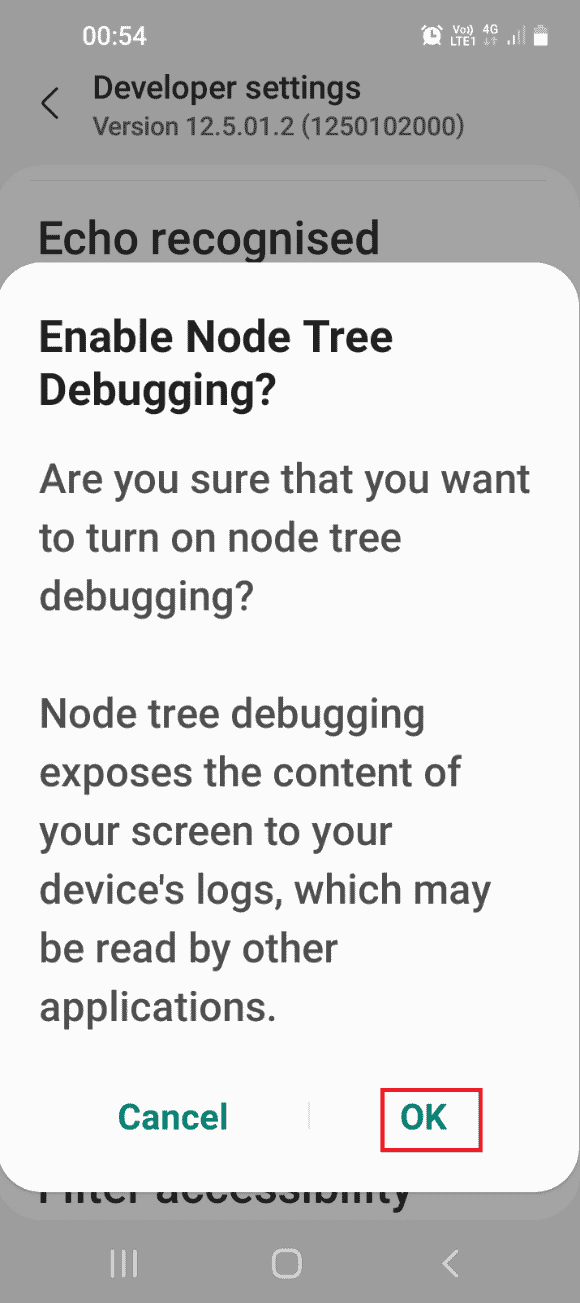
Крок IV. Відформатуйте дані за допомогою Windows PowerShell
Останній крок, щоб вирішити проблему з неможливістю підключити сховище TWRP, це відформатувати дані на телефоні за допомогою програми Windows PowerShell.
1. Натисніть клавішу Windows, введіть Windows PowerShell і натисніть «Запуск від імені адміністратора».
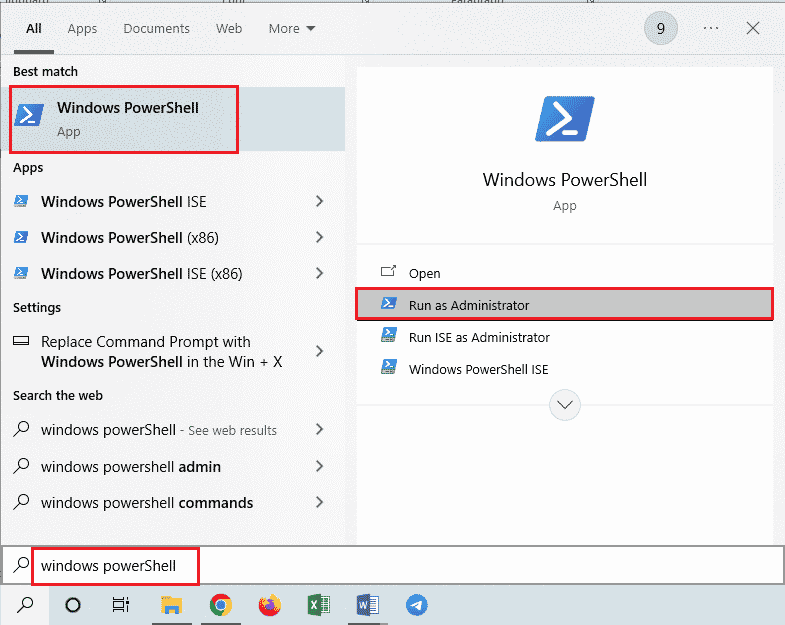
2. Введіть задану команду та натисніть клавішу Enter, щоб перезавантажити телефон TWRP режим.
adb reboot bootloader
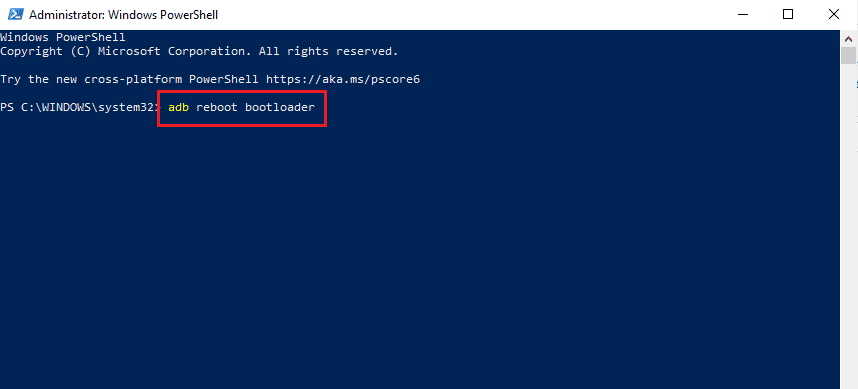
3. Потім введіть наступну команду та натисніть клавішу Enter, щоб відформатувати дані користувача на телефоні.
fastboot format userdata

4. Введіть команду fastboot reboot і натисніть клавішу Enter, щоб перезавантажити телефон у режимі Fastboot.
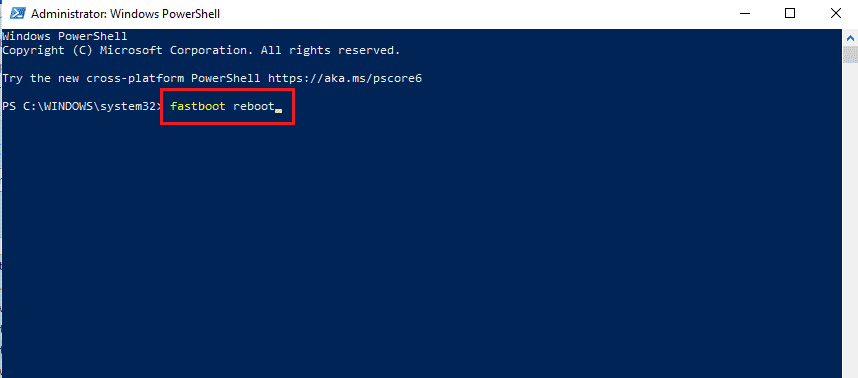
Варіант II: файл відновлення Flash
Другий варіант усунення проблеми — перезавантажити файл відновлення в папку ADB на ПК з Windows.
Крок I: Перейменуйте файл відновлення в папці adb
Як перший крок, вам потрібно перейменувати файл відновлення в папці adb на вашому ПК з Windows, щоб вирішити проблеми сумісності.
1. Увімкніть пристрої ADB за допомогою ПК з Windows.
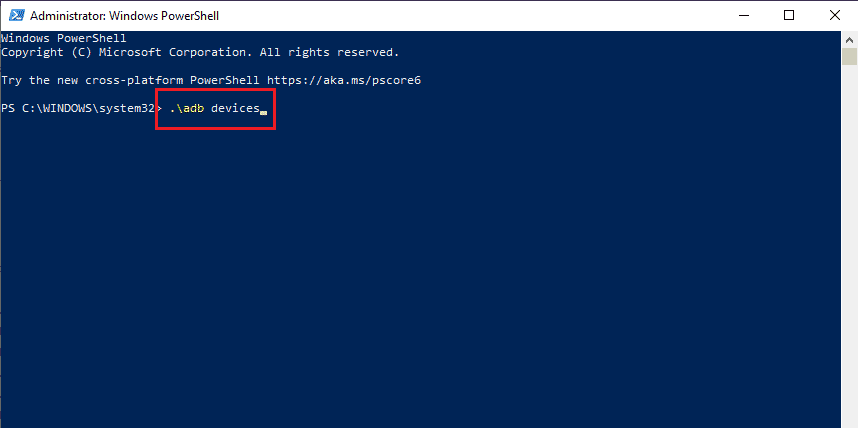
2. Увімкніть параметри USB Debugging і Node Tree Debugging на телефоні.
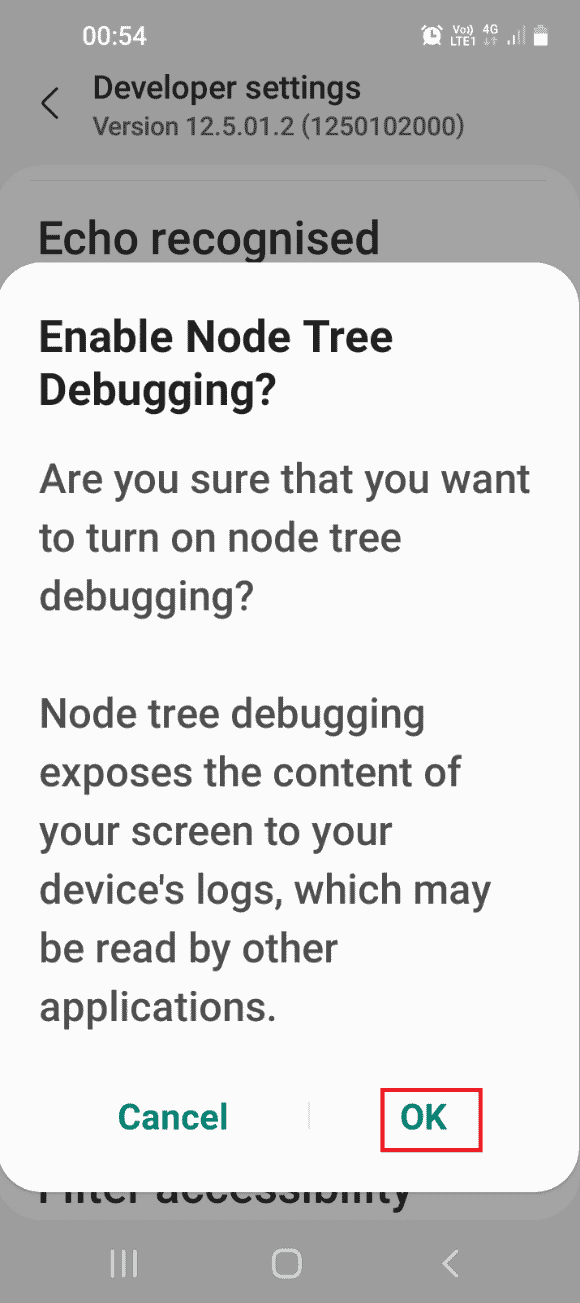
3. Відкрийте Провідник файлів, одночасно натиснувши клавіші Windows + E, і перейдіть до папки adb, використовуючи шлях до розташування Цей ПК > Локальний диск (C:) > adb.
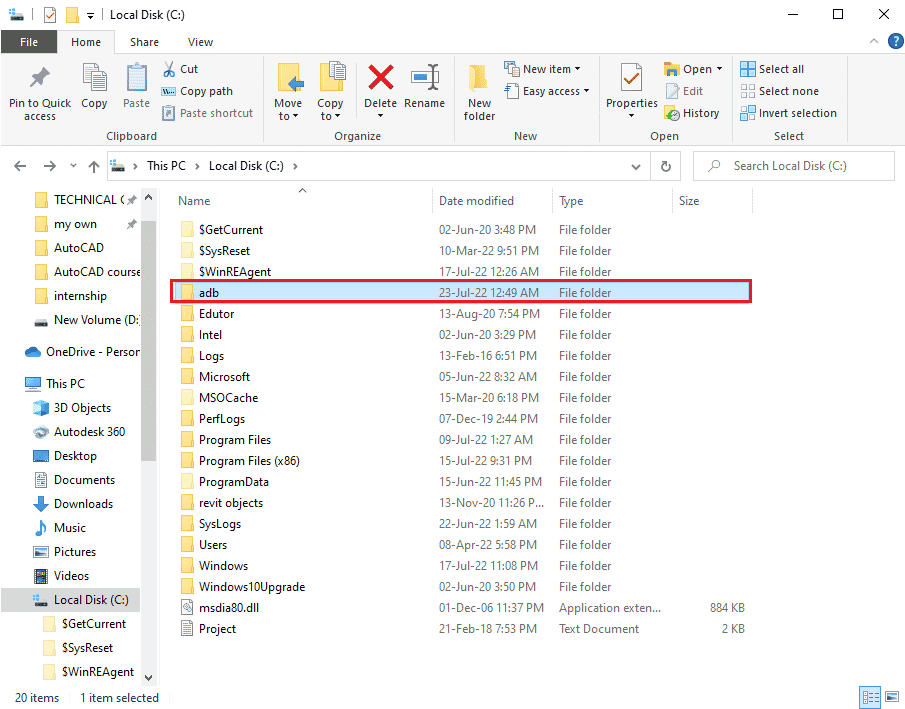
4. Клацніть правою кнопкою миші файл TWRP і виберіть опцію «Перейменувати».
5. Введіть recovery.img і натисніть клавішу Enter.
Примітка. Ви повинні скопіювати назву файлу відновлення на своєму телефоні та перейменувати файл відповідно.
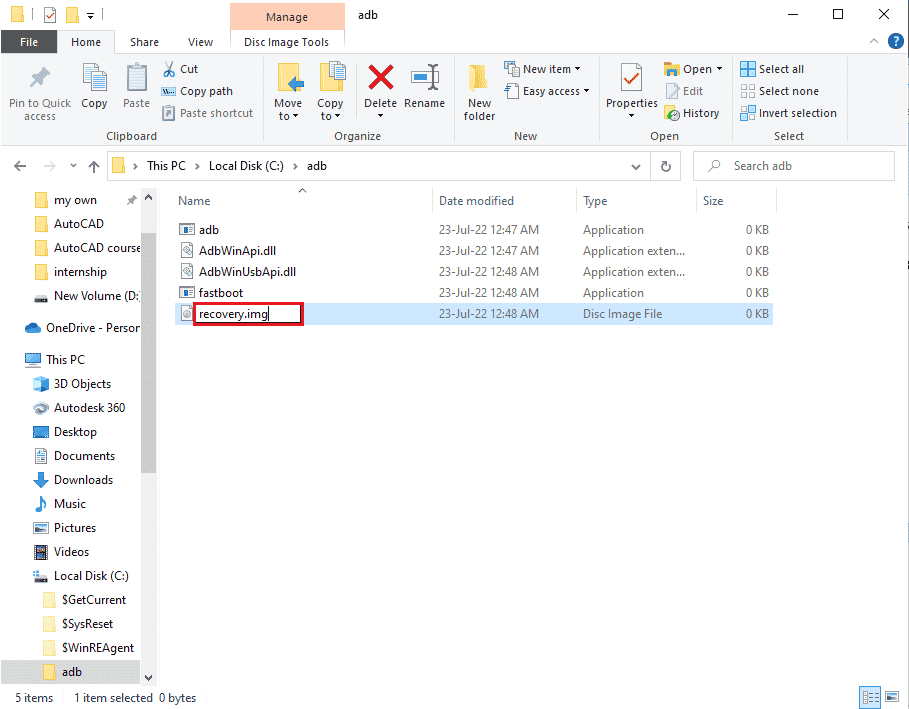
Крок II: Файл відновлення Flash
Наступним кроком є перепрошивка файлу відновлення на телефоні за допомогою програми Windows PowerShell.
1. Натисніть клавішу Shift, клацніть правою кнопкою миші на місці та виберіть опцію Відкрити тут вікно Windows PowerShell.
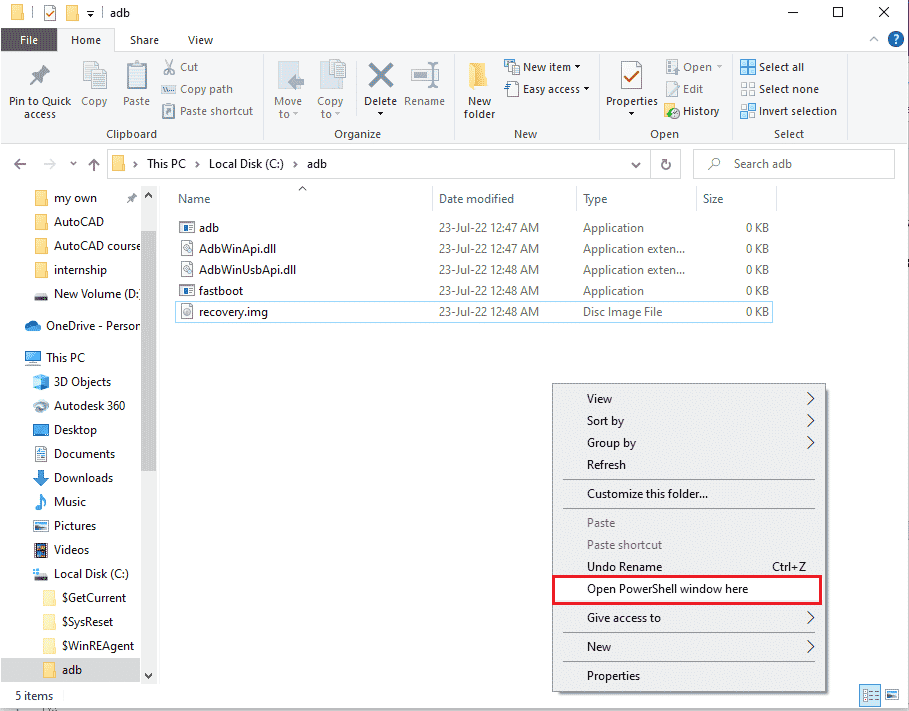
2. Введіть команду fastboot devices і натисніть клавішу Enter, щоб перевірити наявність пристроїв adb у режимі fastboot.
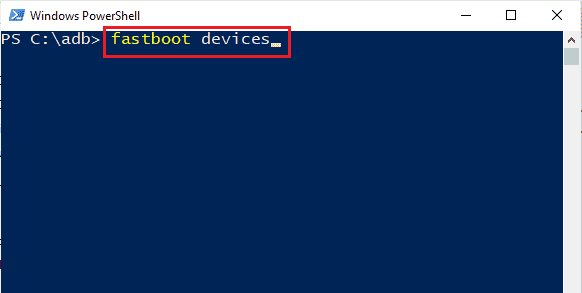
3. Введіть команду fastboot recovery.img і натисніть клавішу Enter, щоб запустити файл відновлення в режимі швидкого завантаження на телефоні.
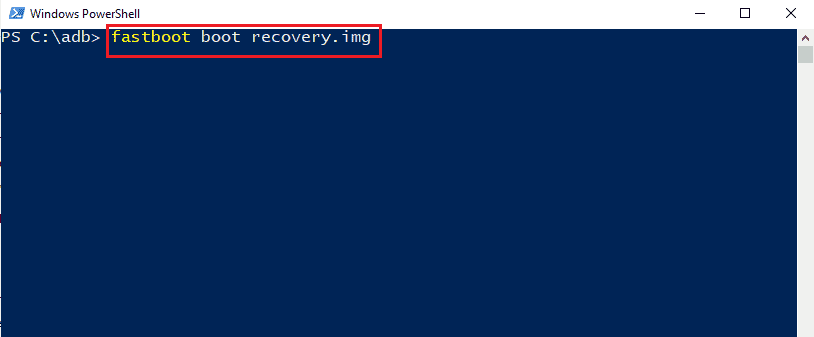
***
Способи вирішення проблеми неможливості монтування сховища TWRP розглянуті в статті. Будь ласка, повідомте нам свої пропозиції та запити щодо теми в коментарях нижче, щоб ми зважили на ваші сумніви.